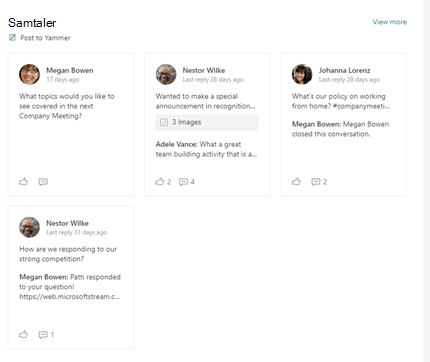Denne artikkelen beskriver Viva Engage samtaler og Viva Engage fremhever nettdeler som du kan bruke til å forbedre samarbeidet på den moderneSharePoint på Microsoft 365-siden.
Nettdelen Viva Engage samtaler har de nyeste Viva Engage opplevelser, inkludert muligheten til å starte en samtale med alle typer innlegg (spørsmål, avstemninger, ros) og markere de beste svarene direkte fra SharePoint.
Når du legger til samtaler på interne nettsteder som ledelse, IT, PERSONAL eller fellesskap, hjelper du ansatte med å engasjere seg ved å stille spørsmål, få svar og dele anbefalte fremgangsmåter med hverandre.
Hva er nytt i den nyeste nettdelopplevelsen for samtaler?
Den nye samtalenettdelen inneholder flere samtaletyper og en mer interaktiv brukeropplevelse, inkludert:
Oppdatert utseende – nettdelen støtter omfattende forhåndsvisninger for media og visuell behandling for spørsmål, ros og avstemninger.
Viva Engage utgiverfunksjonalitet – når brukere oppretter samtaler, har brukerne følgende nye funksjoner:
-
Opprett alle typer Viva Engage innlegg direkte fra SharePoint – for eksempel spørsmål, avstemninger, ros.
-
Last opp bilder og filer til nye samtaler og svar direkte fra SharePoint.
-
Bruk rik tekst i meldinger som er opprettet fra SharePoint.
Viva Engage administratorhandlinger – fellesskapsadministratorer kan bruke funksjoner som Lukk samtale, Fest en samtale og beste svar på et spørsmål.
Forbedret, relevant hjemmefeed – Brukere kan starte en samtale i et hvilket som helst fellesskap når de er konfigurert til denne modusen.
Interaktiv webdellengde – Den nye opplevelsen er visuelt overbevisende og interaktiv. For å få inn denne rike Viva Engage samtaleopplevelsen, vil lengden på samtaler og høyden på nettdelen mest sannsynlig øke på siden. Nettstedsadministratorer kan justere høyden på nettdelen slik at den viser så få som to samtaler og maksimalt 12 samtaler.
Samtalenettdelen (den nye Viva Engage opplevelsen)
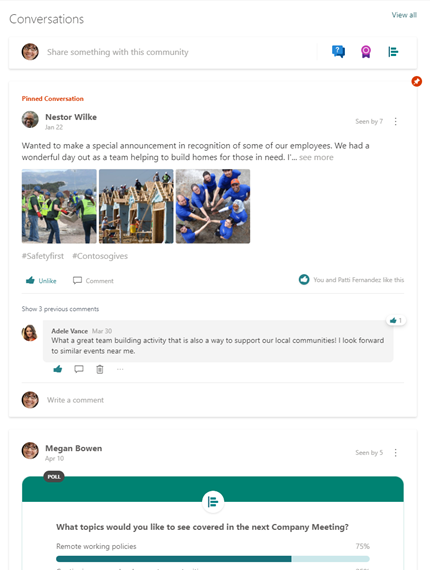
|
Opplevelse for høydepunkter |
Uthever klassisk opplevelse |
|
|
|
Bestem hvilken nettdel du vil bruke
Slik velger du hvilken du vil bruke:
|
Når du bør bruke den |
Hva den gjør |
Begrensninger |
|
nettdel for Viva Engage samtaler Bruk dette når du vil at brukerne skal delta i Viva Engage samtaler uten å forlate SharePoint-siden. Denne opplevelsen bringer de nyeste funksjonene i Viva Engage til SharePoint. |
For sidebrukere:
Deltakere kan bruke samtalefunksjoner som å lukke samtaler og markere de beste svarene fra SharePoint, avhengig av tillatelser. For sideforfattere:
|
|
|
nettdelen Viva Engage Høydepunkter Bruk dette hvis det er den eneste Viva Engage nettdelen som er tilgjengelig for deg, eller hvis du vil gi en rask oversikt over aktive samtaler og en målrettet portal for bestemte grupper eller samtaler i Viva Engage. |
For sidebrukere:
|
|
|
Uthever nettdel – klassisk modus Obs!: Fra og med 31. januar 2025 vil Microsoft trekke seg tilbake og ikke lenger støtte den klassiske høydepunktsnettdelen. Hvis du vil unngå en ødelagt feedopplevelse, anbefaler vi at du overfører til nettdelen for Viva Engage samtaler så snart som mulig. Bruk dette bare hvis webdelen Viva Engage samtaler ikke er tilgjengelig, og du vil at brukerne skal kunne delta i Viva Engage samtaler uten å forlate SharePoint. |
For sidebrukere:
|
|
Legge til en nettdel for Viva Engage samtaler på en SharePoint moderne side
-
Hvis du ikke allerede er i redigeringsmodus, velger du Rediger øverst på siden. Finn verktøykassen (

-
Velg Se alle nettdeler, og velg eller dra og slipp samtaler fra listen over nettdeler.
-
Velg ett av følgende i Velg samtalekilde:
-
Fellesskap: Viser de siste samtalene som er lagt inn i den valgte gruppen.
Obs!: Hvis det valgte fellesskapet har en festet samtale, viser nettdelen maksimalt antall samtaler pluss den festede samtalen øverst.
-
Ledere: Viser de nyeste samtalene som vises for brukeren i Viva Engage når de velger Fanen Ledere.
Obs!:
-
Denne modusen viser ikke Viva Engage utgiver for å starte en ny samtale.
-
Brukere som ikke har en Premium-lisens, vil i stedet se Hjem-feeden .
-
-
Bruker: Viser de nyeste samtalene som denne brukeren har deltatt i.
Obs!: Denne modusen viser ikke Viva Engage utgiver for å starte en ny samtale
-
Emne: Viser de nyeste samtalene som er merket med dette emnet.
Obs!: Denne modusen viser ikke Viva Engage utgiver for å starte en ny samtale.
-
Feed: Viser de nyeste samtalene som vises for brukeren i Viva Engage når de velger Hjem-knappen.
-
-
Skriv inn navnet på gruppen, brukeren eller emnet i Søk etter en kilde.
-
Velg 4, 6 eller 8 i antall samtaler som skal vises, basert på hvor mye plass du vil at denne webdelen skal ta opp på siden.
Når du har publisert siden, kan brukere svare og følge samtalen fra siden.
Legge til en Viva Engage uthever nettdelen på en moderne SharePoint-side
-
Hvis du ikke allerede er i redigeringsmodus, klikker du Rediger øverst til høyre på siden. Finn verktøykassen (

-
Velg Se alle nettdeler, og velg eller dra og slipp uthevinger fra listen over nettdeler.
-
Hvis du legger til Viva Engage nettdel på et nettsted som har et tilknyttet Viva Engage fellesskap eller gruppe, oppdages Viva Engage-gruppen og legges til automatisk. Ellers klikker du Legg til en gruppe og bruker søkefeltet til å finne en gruppe.
-
Velg ett av følgende samtalealternativer:
-
Populære samtaler: Gruppens mest engasjerende samtaler.
-
Siste samtaler: Gruppens siste samtaler som er nye for leseren.
-
Bare samtaler du velger: Dette alternativet krever at du går til Viva Engage for å få nettadressene for opptil fire samtaler du vil vise.
-
Når du har publisert siden, kan brukere:
-
Opprett en ny melding i gruppen ved å velge Legg inn i Viva Engage.
-
Velg innlegget for å gå til det i Viva Engage fellesskap eller gruppe.
-
Velg Vis mer øverst i nettdelen for å gå til alle innleggene i det Viva Engage fellesskapet eller gruppen.
-
Som innlegget.
-
Legg til en kommentar under innlegget. Kommentarer vises bare på siden. de legges ikke til i Viva Engage samtalen.
Vanlige spørsmål
Spørsmål: Kan Viva Engage eksterne brukere bruke Yammer-nettdelen?
En: Nei. Eksterne brukere av en hvilken som helst type vil se en feilmelding uavhengig av om de er kvalifisert til å se gruppen i Viva Engage.
Kjente begrensninger med samtalenettdelen
-
Hvis du bruker Safari-nettleseren eller SharePoint iOS-mobilappen på en Mac- eller iOS-enhet, ser du at det er et problem med denne filen når du ser på en melding som skal ha et bilde.
Slik omgår du dette problemet og ser bildet:
-
Fra Safari deaktiverer du Hindre sporing på tvers av nettsteder på siden Safari-innstillinger. Dette gjør at bilder kan vises i SharePoint-webdelen.
-
Trykk på feilen i SharePoint iOS-appen påSharePoint i Microsoft 365-sider, og bildet åpnes i Viva Engage-appen (hvis det er installert på enheten eller i nettleseren).
-
Nettdelene Viva Engage samtaler fungerer bare når SharePoint nettstedet bruker det opprinnelige domenenavnet, for eksempel contoso.onmicrosoft.com. Samtalenettdeler støttes ikke når SharePoint-området bruker et personlig domenenavn.
-
Egendefinerte temaer – nettdelen for oppdaterte samtaler støtter alle innbokstemaene. Lyse temaer viser samtaler på hvit kortbakgrunn og mørke temaer viser samtaler på grå kortbakgrunn. Noen egendefinerte temaer kan oppleve problemer på grunn av fargene som brukes. Hvis organisasjonen har problemer med et egendefinert tema, kan du kontakte Microsoft Kundestøtte.
-
-
Mens samtalenettdelen med den nye Viva Engage-opplevelsen oppdateres på tvers av nettverk, er det et kjent problem med den eldre samtalenettdelen. Når du legger til samtalenettdelen (hvis nettverket ennå ikke er oppgradert til den nye versjonen), viser nettdelen en feil selv etter at du er ferdig med å konfigurere den. Som en midlertidig løsning kan du lagre konfigurasjonen og oppdatere siden for å se den konfigurerte feeden.
Kjente begrensninger med høydepunktsnettdelen
-
Webdelene Viva Engage Uthever fungerer bare når SharePoint-området bruker det opprinnelige domenenavnet, for eksempel contoso.onmicrosoft.com, og støttes ikke når SharePoint-nettstedet bruker et personlig domenenavn.
-
Nettdelen Viva Engage Høydepunkter inkluderer ikke de nyeste opplevelsene fra den nye Viva Engage. Eksempel:
-
Du kan ikke opprette spørsmål, undersøkelser, ros fra Høydepunkter-nettdelen.
-
Du kan ikke laste opp bilder og filer til nye samtaler og svar fra uthevingsnettdelen.
-
Du kan ikke bruke Viva Engage handlinger for samtalebehandling: Lukk samtale og beste svar på et spørsmål.
For disse nyeste funksjonene anbefaler vi at du bruker nettdelen Viva Engage Viva samtaler.
-